Описание
Полазил я по инэту, почитал о том как создать свой SMTP-СЕРВЕР для рассылки сообщений на E-MaiLы и наткнулся на программу SPECTral Personal SMTP Server – Персональный SMTP-сервер.
Программа SPSMTP русская и бесплатная, а это большой +.
Краткое описание
Вы когда-нибудь были недовольны медленной последовательной отправкой большого количества писем? Хотели ее распараллелить? Вам приходилось делать ошибки в адресе получателя, а потом получать от сервера ответы вроде “получатель недоступен”, и нервничать из-за того, что важное письмо не было получено адресатом?
Эта программа избавит вас от множества подобных проблем. Она позволяет отправлять письма напрямую на сервер получателя, минуя промежуточные почтовые сервера (осуществлять MX-доставку), что во многих случаях дает возможность значительно повысить скорость отправки, стать независимым от вашего провайдера или поставщика почтовых услуг, повысить безопасность почтовой переписки.
Реализованная в программе поддержка SOCKS5 прокси, при грамотном использовании, позволяет отправлять письма абсолютно анонимно.
Также эта программа позволяет организовать релей в локальной сети (SMTP-Proxy).
Эта программа является в своем роде уникальной, т.к. при абсолютной бесплатности обладает большим количеством возможностей и функциональностью, которую может предоставить далеко не каждый коммерческий продукт.
В дополнение ко всему, в новой версии (0.5.0 и выше) реализован сборщик почты с внешних POP3-серверов! Данный сборщик задуман как замена утилитам вроде POPCon (Exchange POP3 и IMAP Connector). Основная его задача – получить почту со всех ящиков и перенаправить ее Exchange-серверу, стоящему внутри организации. Сборщик также является многопоточным, а следовательно – быстрым, так как все ящики опрашиваются параллельно. Также сборщик имеет средства проверки писем на спам (DNS-blacklists), не скачивая сами письма, настройки черного и белого списка, редактор правил обработки писем и много других вкусностей
Возможности
Удобный, интуитивно понятный многоязычный интерфейс
Подробное протоколирование работы сервера
Многопоточная отправка
Поддержка промежуточных SMTP
Поддержка пользовательских DNS
Поддержка SOCKS proxy
Фильтр подключений (фильтр IP адресов)
Статусные письма для отправителей
Ограничение на количество клиентов
Ограничение размера письма
Аутентификация LOGIN или CRAM-MD5
Отключение аутентификации
Настраиваемая автоматическая отправка (по таймеру, при подключении к сети)
Несколько циклов прямой доставки
Возможность блокировки прямой доставки для некоторых адресов
Определение максимального размера письма на сервере получателя
Доставка по A-записи при отсутствии записей MX
Авторизация POP перед отправкой по SMTP
Сборщик почты с POP3-серверов
Проверка входящей почты на спам без скачивания тела письма
Перенаправление входящих писем на Exchange-сервер
Фильтры писем
Правила обработки писем
Ведение подробных логов закачки и отправки почты
Программу SPSMTP мы скачали и установили теперь её нужно НАСТРОИТЬ и это сделать очень просто:
1) Запускаем программу
2) Заходим в Настройки или нажимаем Ctrl + Alt + O
3) Далее переходим в раздел Сервер и там меняем Порт сервера там стоит по умолчанию 15025, а мы его меняем на 25, после изменения порта сервера мы должны поставить галочку на Отключить аутентификацию (НЕ РЕКОМЕНДУЕТСЯ!) [ если мы хотим настроить программу SPSMTP то на надпись НЕ РЕКОМЕНДУЕТСЯ! внимания не обращаем ]
4) ну вот в принципе и ВСЁ. осталось только сохранить параметры нажав кнопку ОК.
Программу SPSMTP мы настроили теперь нам нужно настроить программу через которую мы будем отправлять сообщения:
Я буду настраивать программу Microsoft Office Outlook 2003 ( настройки программы отправки писем везде почти одинаковые )
1) Запускаем программу Microsoft Office Outlook 2003
2) И создаём новую учётную запись электронной почты.
3) Тип сервера мы выбираем POP3 и нажимаем кнопку Далее
4) Сведения о пользователе вводим свои ( например – Имя: Александр, Майл: SaT@31BeL.RU ), Сведения о сервере пишем в POP3: 127.0.0.1 и в SMTP: 127.0.0.1, Вход в систему пишем Пользователь: Free и убираем галочку с Запомнить пароль и нажимаем на кнопку Далее
5) потом нажимаем на кнопку Готово.
Вот и всё. SMTP-Сервер и программа Microsoft Office Outlook 2003 настроены, теперь можно отправлять почту.
Пробуем отправить тестовое письмо с помощью программы Microsoft Office Outlook 2003, письмо отправлено, далее переходим к программе SPSMTP которая является нашим SMTP-Сервером и в неё видим Отсчёт в котором есть надписи в зелёных и красных строках, то что к красных это ошибки и тут мы сталкиваемся с проблемой доставки писем, с помощью способа который я щас написал будут доставляться не все письма на емайлы на которые вы отправляли и ВЫ спросите ПОЧЕМУ, а я отвечу потому что на серверах на которые вы отправляете письма стоит всеми нами любимый фильтр СПАМА.
и ВЫ опят спросите как работает фильтр СПАМА и я Вам отвечу фильтр СПАМА работает максимально просто он не даёт приходить письмам отправленным с неизвестно IP-адреса нашего SPSMTP ( SMTP-Сервера ), а чтобы наш IP-адрес проходил СПАМ фильтр нужно его зарегистрировать в DNS системе.
И тут мы обратимся к Википедии чтобы узнать что такое DNS:
DNS (англ. Domain Name System — система доменных имён) — распределённая система (распределённая база данных), способная по запросу, содержащему доменное имя хоста (компьютера или другого сетевого устройства), сообщить IP адрес или (в зависимости от запроса) другую информацию. DNS работает в сетях TCP/IP. Как частный случай, DNS может хранить и обрабатывать и обратные запросы, определения имени хоста по его IP адресу — IP адрес по таблице соответствия преобразуется в доменное имя, и посылается запрос на информацию типа «PTR».
и ВЫ опять меня спросите, а что нету другого способа обхода СПАМ фильтра и я Вам скажу конечно есть.
Нужно только опять обратится к настройке нашего SMTP-Сервера:
1) Открываем программу SPSMTP
2) Заходим в настройки ни ставим галочку на Использовать промежуточные SMTP или просто нажимаем комбинацию клавиш Ctrl + Alt + I
3) Далее опять заходим в настройки нажав комбинацию клавиш Ctrl + Alt + O и переходим в раздел Промежуточные SMTP и добавляем информацию о уже существующих SMTP-Серверах.
Список Бесплатных SMTP-Серверов:
1) mail.ru
– smtp.mail.ru
– smtp.bk.ru
– smtp.inbox.ru
– smtp.list.ru
2) rambler.ru
– smtp.rambler.ru
3) yandex.ru
– smtp.yandex.ru
4) pochta.ru
– smtp.pochta.ru
5) km.ru
– smtp.km.ru
6) gmail.com
– smtp.gmail.com
7) mail.yahoo.com
– smtp.mail.yahoo.com
8) email.ru
– smtp.email.ru
9) nextmail.ru
– smtp.nextmail.ru
Для того чтобы у Вас был доступ к SMTP-Серверу про которые я писал выше Вам нужно там завести новый почтовый яшик.
После регистрации какую информацию нужно вбивать в наш SMTP-Сервер ( SPSMTP ):
рассмотрим на примере почты майл.ру
Адрес сервера: smtp.mail.ru
Порт: 25
Логин: Ваш логин под которым вы зарегистрировались
Пароль: Ваш пароль
ВСЁ! и нажимаем добавить.
Чем больше Вы добавите разных Бесплатных SMTP-Серверов тем лучше будут доходить Ваши письма.
Промежуточные SMTP – это SMTP-Сервера которые используют программа SPSMTP для отправки писем если Наш IP-адрес не проходит Спам фильтр.
Но использование Промежуточных SMTP не эфективно, т.к. SMTP-Сервера как майл.ру небудут давать отправлять большое количество писем.
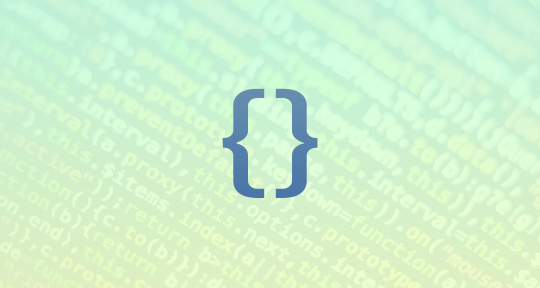
![[Udemy] Практический Vue.js с нуля до траблшутинга (2019)](https://bizresell.ru/wp-content/uploads/2022/07/2-1-1-300x300.png)
![[Типичный верстальщик] Базовый курс для верстальщиков (2019)](https://bizresell.ru/wp-content/uploads/2022/07/80f8ca76e1b2-300x300.jpg)
![[Бибо Беэр, Марас Иосип] Секреты JavaScript ниндзя 1-е и 2-е издание [pdf]](https://bizresell.ru/wp-content/uploads/2022/07/9ca647ef10b75b2f4b5c0784ed3ca08d-300x300.jpg)
![[OTUS] Математика для Data Science. Базовый курс (2020) [все модули]](https://bizresell.ru/wp-content/uploads/2022/07/65973bc92123aa670be8d77cda95e286-300x300.png)
![[Денис Голиков] Курс Программирование Minecraft для 7-12 лет](https://bizresell.ru/wp-content/uploads/2022/07/2020-01-30_181408-300x300.jpg)
![[Вандер Плас Дж.] Python для сложных задач. Наука о данных и машинное обучение [pdf+epub]](https://bizresell.ru/wp-content/uploads/2022/07/d1f4e5dc741014b8d2632973d94d8322-300x300.png)
![[WebForMySelf] Веб-дизайн + Верстка (2019)](https://bizresell.ru/wp-content/uploads/2022/07/2-3-300x300.png)
![[Илья Кантор] Современный учебник JavaScript [3 книги] (2019) [PDF, EPUB]](https://bizresell.ru/wp-content/uploads/2022/07/vx1a0tt4sy0-300x300.jpg)
Отзывы
Отзывов пока нет.